在重装或安装操作系统的过程中,遇到“安装系统报错15”是一个令许多用户感到困惑和沮丧的问题,这个错误信息通常非常简洁,仅仅显示“Error 15: File not found”,但它背后却指向了系统引导过程中的一个关键环节,本文将深入剖析这一错误的成因,并提供一套清晰、结构化的解决方案,帮助您顺利克服这一障碍。

深入探究错误的根源
要解决“安装系统报错15”,我们首先需要理解它究竟是什么,这个错误源于GRUB(GRand Unified Bootloader),一个广泛使用的Linux系统引导加载程序,当计算机启动时,BIOS或UEFI会移交控制权给GRUB,其任务是根据配置文件找到并加载操作系统的内核(Kernel)与初始内存盘,最终将系统启动权交给内核,而“Error 15: File not found”正是GRUB在执行这一核心任务时发出的警报,意味着它无法在指定的路径上找到启动所必需的文件。
引发此错误的常见原因主要有以下几点:
- GRUB配置文件错误:这是最常见的原因,GRUB的配置文件(对于较老的GRUB Legacy是
menu.lst,对于较新的GRUB2是grub.cfg)中记录了内核和initrd文件的精确路径,如果这个路径因为安装时的疏忽、手动修改错误或系统更新后未能自动更新而变得不正确,GRUB就会“迷路”。 - 分区结构变更:在安装系统后,如果用户对硬盘进行了分区调整、删除或新建分区操作,可能会导致分区编号发生变化,原本的
/boot分区是(hd0,0)(第一块硬盘的第一个主分区),但在新增一个主分区后,它可能变成了(hd0,1),GRUB配置文件中旧的分区信息自然就失效了。 - 安装过程中的疏忽:在安装Linux系统时,如果引导加载程序(GRUB)没有被正确安装到主引导记录(MBR)或正确的分区,或者安装程序未能准确探测到分区布局,都可能导致此问题。
- 文件系统损坏:虽然相对少见,但如果存放引导文件的
/boot分区发生了文件系统级别的损坏,GRUB同样无法读取其中的文件,从而报错。
解决方案:逐步修复指南
面对“安装系统报错15”,最有效和通用的解决方法是借助一个Linux Live CD或Live USB环境来修复系统的引导,以下是详细的操作步骤。
前提条件: 准备一个与您安装的系统架构(如64位)相匹配的Linux Live CD或USB启动盘。
从Live CD/USB启动
将Live介质插入计算机,重启并进入BIOS/UEFI设置,将启动顺序优先级调整为从USB或光驱启动,成功进入Live桌面环境后,打开一个终端。
确定系统分区
在终端中,我们需要找到Linux系统的根分区()和可能单独存在的/boot分区,使用以下命令:
sudo fdisk -l
该命令会列出所有磁盘及其分区信息,您需要根据分区大小、类型(通常显示为“Linux”)和文件系统来识别它们,您可能会看到类似/dev/sda1、/dev/sda2等的分区,假设我们确定根分区是/dev/sda2,并且它没有单独的/boot分区。

| 分区标识 | 可能的挂载点 | 说明 |
|---|---|---|
| /dev/sda1 | /boot/efi | EFI系统分区(用于UEFI启动) |
| /dev/sda2 | Linux根分区 | |
| /dev/sda3 | swap | Linux交换分区 |
| /dev/sda4 | /home | Linux用户主目录分区 |
挂载分区并进入Chroot环境
我们将系统分区挂载到Live环境的/mnt目录下,以便对其进行操作。
# 挂载根分区 sudo mount /dev/sda2 /mnt # 如果您有单独的/boot分区(dev/sda1),也需要挂载 # sudo mount /dev/sda1 /mnt/boot # 如果是UEFI系统,还需要挂载EFI分区 # sudo mount /dev/sda1 /mnt/boot/efi
挂载完成后,使用chroot命令“进入”我们已损坏的系统中:
sudo chroot /mnt
您在终端中执行的命令都将作用于硬盘上的Linux系统,而非Live环境。
重新安装并配置GRUB
这是修复的核心环节,根据您使用的GRUB版本,命令略有不同。
对于较新的GRUB2系统(当前主流):
更新GRUB配置文件,让它自动扫描所有可启动的系统:update-grub
将GRUB重新安装到主引导记录(MBR)或EFI分区,请将
/dev/sda替换为您的硬盘设备名(注意是整个磁盘,而不是分区,如/dev/sda1):grub-install /dev/sda
对于较老的GRUB Legacy系统(Error 15的经典场景):
直接重新安装GRUB到MBR:
grub-install /dev/sda
安装后,您可能需要手动检查并编辑
/boot/grub/menu.lst文件,确保其中的kernel和initrd行所指向的文件路径和root分区设置是正确的。
重启并验证
完成上述操作后,依次执行以下命令退出chroot环境并卸载分区:
exit sudo umount -R /mnt
重启计算机,并移除Live CD/USB,如果一切顺利,您应该能看到熟悉的GRUB启动菜单,并能够正常进入系统。
相关问答FAQs
问题1:如果我手边没有Linux Live CD/USB,还有其他办法修复“安装系统报错15”吗?
解答: Live CD/USB是修复此类引导问题最可靠、最通用的工具,如果没有,您可以考虑使用专门制作的救援盘,Super Grub2 Disk”,它是一款专门用于修复引导问题的工具,能够自动搜索硬盘上的操作系统并提供启动选项,有时甚至能直接修复GRUB配置,但相比之下,Live CD提供了更完整的操作环境,能处理更复杂的情况,因此建议优先准备一个Linux Live启动盘。
问题2:我如何判断我的系统使用的是GRUB Legacy还是GRUB2?
解答: 有几个简单的方法可以判断,看您的Linux发行版发布时间,大约在2010年之后发布的发行版基本都默认使用GRUB2,您可以在系统中(如果还能通过其他方式进入文件系统)查看/boot/grub/目录,如果存在grub.cfg文件,那么您使用的是GRUB2;如果存在menu.lst文件,则是GRUB Legacy,在Live环境中挂载系统分区后,同样可以通过查看/mnt/boot/grub/目录下的文件来做出准确判断。
【版权声明】:本站所有内容均来自网络,若无意侵犯到您的权利,请及时与我们联系将尽快删除相关内容!


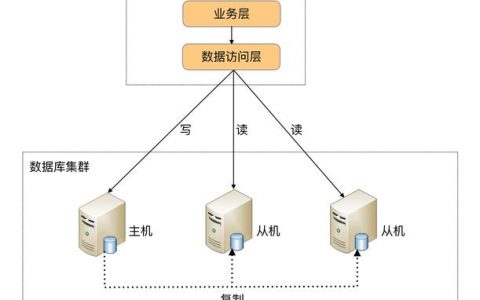
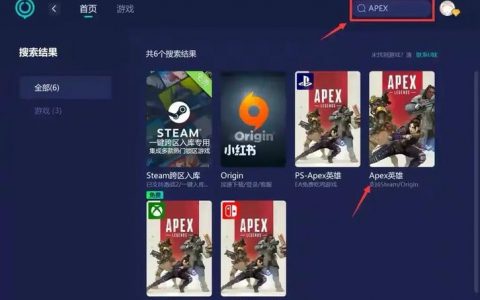
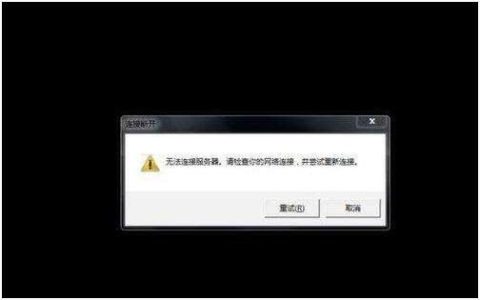

发表回复